前回はExcel VBAエキスパートスタンダードのOn Errorについて勉強しました。
前回までの記事はこちら

今回はこれまでの経験も含めて私の考える「単元ごとのベストな勉強方法」についてレポートしたいと思います。
誰しも無駄な勉強はしたくないと思います。
その為今回は有用な勉強方法について説明できればと思います。
なおこの体験記は短時間で効率よく勉強することを目的として書いていますので勉強の際に参考にしてもらえれば幸いです。
<今回の目的>
単元ごとの勉強方法をまとめる
- これまでの勉強方法を振り返る
- 単元ごとのベストな勉強方法をまとめる
今の立ち位置
以前の記事で説明しましたが私の今の立ち位置は以下です。
| 概要 | 内容 | 目標 勉強時間 | 完了の有無 (Basic) | 完了の有無 (Standard) |
| 1 公式テキストの購入 | 安く購入できる方法を探す | 1時間 | 1時間済 | 済 |
| 2 公式テキストの把握 | テスト形式、単元を知る | 1時間 | 15分済 | 7分済 |
| 3 公式テキスト問題集実施1 | スタンダード2回、ベーシックで1回実施 | 4時間 | 50分済 | 30分済 |
| 4 公式テキスト勉強(×部分) | 間違えた単元の勉強を実施。暗記はボイスメモで | 3時間 | 1時間 | 4時間10分(通読) 1時間20分 (ボイスメモ吹込み) |
| 5 公式テキスト勉強(〇部分) | あっていた単元の勉強を実施。暗記はボイスメモで | 3時間 | 1時間 | 上記に含む |
| 6 公式テキスト問題集実施2 | スタンダード 3回実施 | 4時間 | 30分 | |
| 7 3~6の繰り返し | 3セット実施 | 20時間 | ||
| 計 | 36時間 | 4時間5分 | 6時間37分 |
一通り勉強して再度公式テキスト問題集を実施するところまで終わっています。
なおこの積算時間はあくまでテキストを読んだり問題を解いている時間です。ブログを書いたり録音したボイスメモを聞いている時間は除いているのでご容赦ください。
結論
さっそくですが私の考える「単元ごとのベストな勉強方法」は以下です。
| 分類 | ベストな勉強方法 | 体験記リンク |
| 1.プロシージャ | Office TanakaさんのYoutube動画を見る | エキスパート体験記10(Function) エキスパート体験記11(値渡しと参照渡し) |
| 2.変数の活用 | Office TanakaさんのYoutube動画を見る | エキスパート体験記12(配列) |
| 3.ステートメント | エクセル兄さんの書籍を読む | |
| 4.ファイルの操作 | テキストを読む | |
| 5.ワークシート関数の利用 | ワークシート関数を勉強しなおす テキストを読む | エキスパート体験記14(WorksheetFunction) |
| 6.検索とオートフィルター | Excelの検索とオートフィルターの機能を使ってみて 引数やプロパティを知る ⇒ブログ参照 | エキスパート体験記16(AutoFilter) エキスパート体験記17(Find) |
| 7.データの並べ替え | Excelのデータの並べ替え機能を使ってみて 引数やプロパティを知る ⇒ブログ参照 | エキスパート体験記18(Sortオブジェクト) |
| 8.テーブルの操作 | テーブルのオブジェクト構造を理解する 構造化参照を理解する ⇒ブログ参照 | エキスパート体験記19(Table取得) エキスパート体験記20(Tabe取得2) エキスパート体験記21(Table操作1) エキスパート体験記22(Table操作2) エキスパート体験記23(構造化参照) |
| 9.エラー対策 | テキストを読んでOn Errorステートメントの 3つの構文を知る | エキスパート体験記25(On Error) |
| 10.デバッグ | 高橋宣成さんの書籍を読む | エキスパート体験記24(デバッグ) |
以下で詳しく説明していきます。
1 プロシージャ
ここは最初からFunctionや値渡し、参照渡しの話が出てきており理解するのが困難です。
その中で私は以下のサイトが参考になりました。
【VBA】Function()とは何か?どんなときに使うものか?そこそこマクロを組める人でも、意外とご存じないですね
Office Tanaka https://www.youtube.com/watch?v=gk7q8Nfo1i4&list=PLQIkoaSzi9Z9n2cbsvaCd_T4rOflUOQ5G&index=26
皆さんご存知VBAエキスパート公式テキストの著者のOffice Tanakaさんのサイトです。
おそらくテキストでつまづくところを補足くださっているのかなと思います。
値渡しなどをわかりやすい動画で説明くださっているので印象に残りやすいです。
2 変数の活用
ここは何と言っても配列の理解が困難です。
その中では前回同様以下のサイトが参考になりました。
【VBA】VBAの配列で悩んでいる人は、要するにこれが分かっていない
Office Tanaka https://www.youtube.com/watch?v=gk7q8Nfo1i4&list=PLQIkoaSzi9Z9n2cbsvaCd_T4rOflUOQ5G&index=26
タイトル通り配列について詳しく説明してくださっています。
テキストをもとにした内容になっているので理解しやすいと思います。
3 ステートメント
If文や繰り返しはベーシック、スタンダードともに試験に頻繁に出題される為ここは十分に理解しておかないといけないと思います。
繰り返しなどは多くの書籍で紹介されていると思いますが私はこれで勉強しました。
本当は2021年8月発売予定の書籍を先行予約して勉強しているのですがまだ発売されていないのでこちらとしました。
この書籍では実際に使うことになるコードを読者の理解度に合わせて作成してくれています。その為ベーシックの内容からスタンダードの一部の内容まで勉強できるのでとてもお得です。
6 検索とオートフィルター
ここは引数の多さに最初に戸惑うところです。
ただこの単元はテキストをやみくもに暗記するのではなく実際にExcelの機能を使ったほうが速いです。
エキスパート体験記17(Find) や エキスパート体験記16(AutoFilter) では実際に操作するとともに該当する引数を説明しています。Excelの機能が理解できれば割と簡単に理解できるのではないかと思います。
7 データの並べ替え
ここは引数の多さが半端ないです。
またExcel2007以降だけでなくExcel2003までの説明もあり何から学べばいいのか状態になっています。
ただこの単元もテキストをやみくもに暗記するのではなく実際にExcelの機能を使ったほうが理解が速いです。
エキスパート体験記18(Sortオブジェクト) ではデータの並べ替え機能を実際に操作するとともに該当する引数を説明しています。Excel2003の画面も使っていますのでより理解していただけるかと思います。
8 テーブル操作
ここはテーブルの概念の理解が必要になります。
ただここはテーブルの構造を理解すれば半分以上はわかったものといえます。
エキスパート体験記19(Table取得)、 エキスパート体験記20(Tabe取得2) ではテーブルのオブジェクト構造の説明と取得方法を説明しています。
エキスパート体験記21(Table操作1) 、 エキスパート体験記22(Table操作2) では取得したオブジェクトの操作について説明していますが取得ができれば操作自体は楽に理解できると思います。
なお構造化参照については使っていない方だと最初はとっつきにくいと思います。
エキスパート体験記23(構造化参照) でエクセルの構造化参照の基本から理解してもらえればと思います。
10 デバッグ
ここはマクロが中断した際に使える機能を理解する必要があります。
私は以下で勉強しました。
この本では脱初心者としてイミディエイトウィンドウを使いこなす方法が分かりやすく説明されています。
この本で理解すればエラー処理に対してレベルアップすること間違いなしです。
その他
その他の単元含めテキストの理解にはボイスメモを使っています。
エキスパート体験記7[精読](Basic) で説明していますが繰り返し練習には役に立つと思いますので参考にしていただければ幸いです。
ここでのまとめ
今回は 私の考える「単元ごとのベストな勉強方法」について説明しました。
試験勉強なのでどうしてもある程度は繰り返し復習する必要はあるのですが最初の理解の部分と繰り返しの暗記勉強については楽になるように書いたつもりです。
これから勉強される方などにも参考にしてもらえればと思います。
次回からは問題集の実施やテキストの繰り返し復習にはなりますが繰り返しはボイスメモに頼って新しい問題集を解いてみたいと思います。
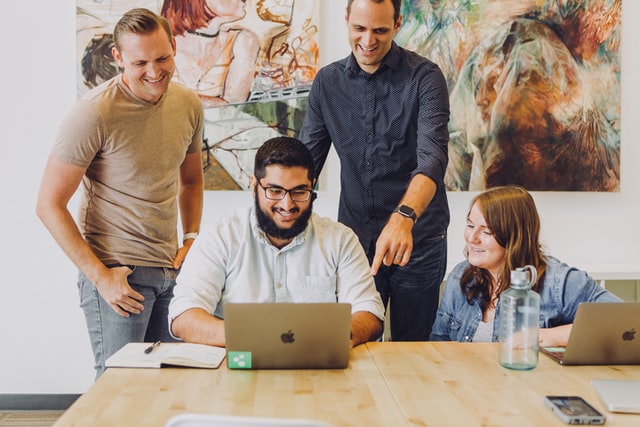


コメント